Win7图库变灰?教你一键修复缩略图缓存问题
时间:2025-06-22 16:04:37 455浏览 收藏
Win7图片预览变灰?别慌!本文手把手教你修复Win7系统图片缩略图缓存问题,告别恼人的图片显示异常。通过重建缓存、调整文件夹选项、检查系统服务等多种方法,帮你轻松解决缩略图无法正常显示的问题。文章还深入分析了Win7缩略图缓存易出问题的原因,并提供了一系列预防措施,如定期磁盘清理、磁盘碎片整理、安装杀毒软件等,让你彻底摆脱缩略图问题的困扰。如果以上方法无效,还可尝试系统还原或运行sfc /scannow修复系统文件,终极方案更有重装系统可选。快速解决Win7图片预览难题,尽在本篇!
Win7缩略图缓存显示异常可通过重建缓存、调整文件夹选项、检查系统服务等方法解决。1. 重建缓存:关闭图片查看器和文件夹窗口,运行命令提示符并依次执行del /f /s /q %localappdata%\IconCache.db、del /f /s /q %localappdata%\Microsoft\Windows\Explorer\thumbcache\_*.db、shutdown /r /t 0删除旧缓存并重启;2. 调整文件夹选项:确保“始终显示图标”未勾选,“显示隐藏文件”已启用;3. 检查系统服务:确认“Shell Hardware Detection”和“Windows Image Acquisition (WIA)”服务为自动启动并处于运行状态;4. 使用磁盘清理工具清理缩略图缓存;5. 更新显卡驱动以排除显示问题。缩略图缓存易出问题的原因包括磁盘碎片、病毒感染、软件冲突及频繁操作图片文件。防止方法有定期磁盘清理、磁盘碎片整理、安装杀毒软件扫描、减少频繁文件操作、使用专业图片管理软件。若上述方法无效,可尝试系统还原或运行sfc /scannow修复系统文件,最后考虑重装系统。

Win7缩略图缓存显示异常,可能是缓存损坏或者相关设置问题。解决的办法包括重建缓存、调整文件夹选项设置,以及检查系统服务。

解决方案:
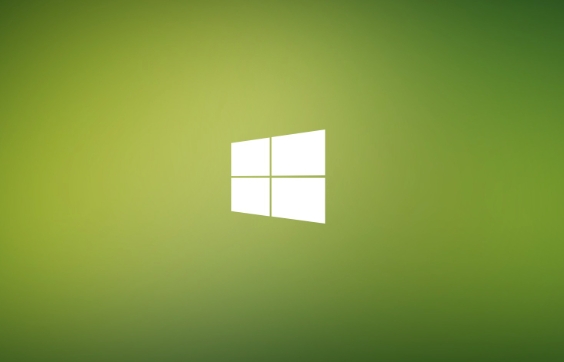
重建缩略图缓存: 这是最常见的解决方法。首先,关闭所有图片查看器和文件夹窗口。然后,打开“运行”对话框(Win + R),输入
cmd,按Enter键打开命令提示符。在命令提示符中,输入以下命令并逐一执行: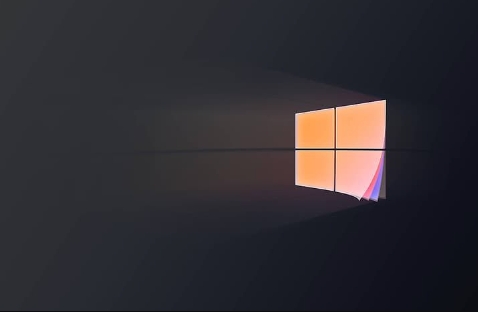
del /f /s /q %localappdata%\IconCache.db del /f /s /q %localappdata%\Microsoft\Windows\Explorer\thumbcache_*.db shutdown /r /t 0
这些命令会删除旧的缓存文件,然后重启电脑。重启后,系统会自动重建缩略图缓存。
调整文件夹选项: 有时候,文件夹选项中的设置可能会导致缩略图无法显示。打开“我的电脑”,点击“组织” -> “文件夹和搜索选项”。在“查看”选项卡中,确保“始终显示图标,从不显示缩略图”未被勾选。同时,确保“显示隐藏的文件、文件夹和驱动器”已选中,以便你能看到所有缓存文件。
检查系统服务: 某些系统服务如果被禁用,可能会影响缩略图的显示。打开“运行”对话框(Win + R),输入
services.msc,按Enter键打开服务管理器。找到“Shell Hardware Detection”服务和 "Windows Image Acquisition (WIA)" 服务,确保它们的状态是“已启动”,并且启动类型是“自动”。如果不是,右键点击服务,选择“属性”,更改启动类型和启动状态。磁盘清理: 使用磁盘清理工具清理缩略图缓存也是一个方法。打开“我的电脑”,右键点击C盘,选择“属性”。在“常规”选项卡中,点击“磁盘清理”。在弹出的窗口中,勾选“缩略图”,然后点击“确定”进行清理。
更新显卡驱动: 尽管可能性较小,但过时的显卡驱动也可能导致一些显示问题。尝试更新你的显卡驱动到最新版本。你可以从显卡制造商的网站(例如NVIDIA、AMD或Intel)下载最新的驱动程序。
为什么Win7缩略图缓存容易出问题?
Win7的缩略图缓存机制相对简单,容易受到多种因素的影响,例如磁盘碎片、病毒感染、软件冲突等。此外,如果经常复制或移动大量图片文件,也可能导致缓存文件损坏。Win7在缓存管理方面不如后来的Windows版本那么智能,因此需要手动维护的频率相对较高。
如何防止Win7缩略图缓存再次出现问题?
- 定期清理磁盘: 使用磁盘清理工具定期清理系统垃圾文件,包括缩略图缓存。
- 进行磁盘碎片整理: 磁盘碎片整理可以提高磁盘的读写效率,减少缓存文件损坏的可能性。
- 安装杀毒软件并定期扫描: 病毒感染可能会破坏系统文件,包括缩略图缓存。
- 避免频繁复制或移动大量图片文件: 尽量减少对图片文件的频繁操作,以降低缓存文件损坏的风险。
- 使用专业的图片管理软件: 专业的图片管理软件通常具有更好的缓存管理机制,可以减少缩略图显示异常的发生。
除了重建缓存,还有没有其他更彻底的修复方法?
如果重建缓存、调整设置都无法解决问题,可以尝试使用系统还原功能。将系统还原到缩略图显示正常的某个时间点。此外,如果怀疑是系统文件损坏,可以运行系统文件检查器(SFC)进行扫描和修复。打开命令提示符(以管理员身份运行),输入sfc /scannow,按Enter键执行扫描。SFC会检查系统文件的完整性,并尝试修复损坏的文件。如果以上方法都无效,可能需要考虑重装系统。但这通常是最后的选择。
终于介绍完啦!小伙伴们,这篇关于《Win7图库变灰?教你一键修复缩略图缓存问题》的介绍应该让你收获多多了吧!欢迎大家收藏或分享给更多需要学习的朋友吧~golang学习网公众号也会发布文章相关知识,快来关注吧!
-
501 收藏
-
501 收藏
-
501 收藏
-
501 收藏
-
501 收藏
-
162 收藏
-
463 收藏
-
258 收藏
-
468 收藏
-
198 收藏
-
172 收藏
-
144 收藏
-
417 收藏
-
492 收藏
-
142 收藏
-
441 收藏
-
184 收藏
-

- 前端进阶之JavaScript设计模式
- 设计模式是开发人员在软件开发过程中面临一般问题时的解决方案,代表了最佳的实践。本课程的主打内容包括JS常见设计模式以及具体应用场景,打造一站式知识长龙服务,适合有JS基础的同学学习。
- 立即学习 543次学习
-

- GO语言核心编程课程
- 本课程采用真实案例,全面具体可落地,从理论到实践,一步一步将GO核心编程技术、编程思想、底层实现融会贯通,使学习者贴近时代脉搏,做IT互联网时代的弄潮儿。
- 立即学习 516次学习
-

- 简单聊聊mysql8与网络通信
- 如有问题加微信:Le-studyg;在课程中,我们将首先介绍MySQL8的新特性,包括性能优化、安全增强、新数据类型等,帮助学生快速熟悉MySQL8的最新功能。接着,我们将深入解析MySQL的网络通信机制,包括协议、连接管理、数据传输等,让
- 立即学习 500次学习
-

- JavaScript正则表达式基础与实战
- 在任何一门编程语言中,正则表达式,都是一项重要的知识,它提供了高效的字符串匹配与捕获机制,可以极大的简化程序设计。
- 立即学习 487次学习
-

- 从零制作响应式网站—Grid布局
- 本系列教程将展示从零制作一个假想的网络科技公司官网,分为导航,轮播,关于我们,成功案例,服务流程,团队介绍,数据部分,公司动态,底部信息等内容区块。网站整体采用CSSGrid布局,支持响应式,有流畅过渡和展现动画。
- 立即学习 485次学习
